คุณจะหยุด Google ไม่ให้แสดงการค้นหาก่อนหน้าของคุณได้อย่างไร
เผยแพร่แล้ว: 2022-10-15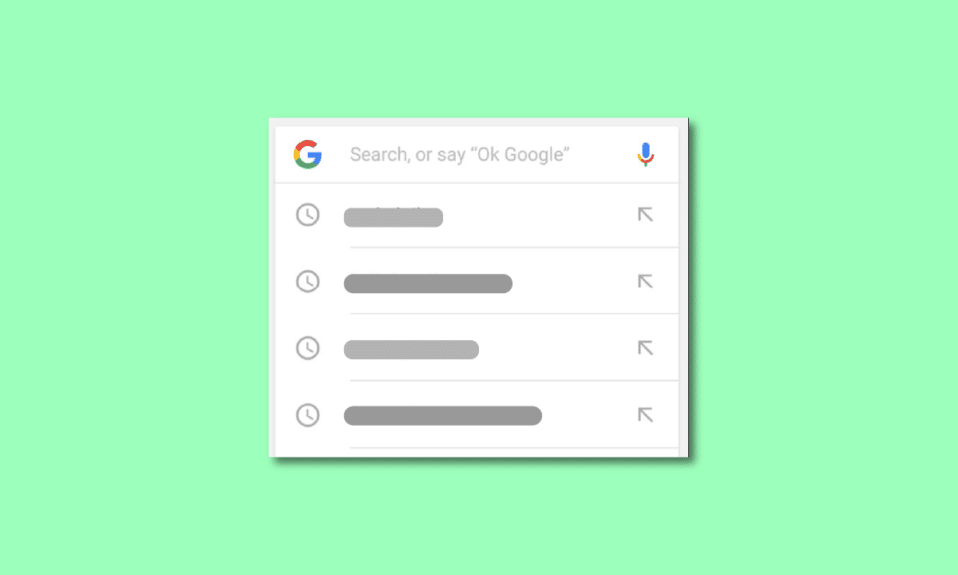
เมื่อใดก็ตามที่คุณมีคำถามในใจ คุณจะเข้าสู่เบราว์เซอร์ที่คุณชื่นชอบและใช้เครื่องมือค้นหาของ Google เพื่อให้ได้ผลลัพธ์ที่ต้องการในเวลาไม่นาน และ Google ทำให้กระบวนการนี้ง่ายและรวดเร็วสำหรับคุณโดยแนะนำการค้นหาก่อนหน้านี้ที่คุณทำ แต่การค้นหาเหล่านั้นอาจไม่เป็นประโยชน์สำหรับคุณทุกครั้งที่คุณป้อนอักษรตัวแรกของคำหลักเดียวกัน นอกจากนี้ ทุกวันนี้ สิ่งมีชีวิตหรือสิ่งไม่มีชีวิตไม่ต้องใช้ความพยายามใดๆ ในการรังควานมนุษย์สำหรับการกระทำของตนเอง และเรารู้ว่าคุณไม่ใช่หนึ่งในนั้น เนื่องจากคุณพบคำแนะนำที่สมบูรณ์แบบนี้ด้วยจิตใจที่สงบเพื่อหาวิธีหยุด Google ที่จะแนะนำการค้นหาครั้งก่อนๆ หากคุณไม่ทราบว่าคุณจะหยุด Google ไม่ให้แสดงการค้นหาก่อนหน้าและปิดการค้นหาล่าสุดได้อย่างไร เราขอแนะนำให้คุณอ่านคู่มือนี้จนจบ เนื่องจากคุณจะได้เรียนรู้ด้วยว่ามีความแตกต่างระหว่างการล้างประวัติหรือไม่ และลบประวัติ อย่าเสียเวลาเลย!
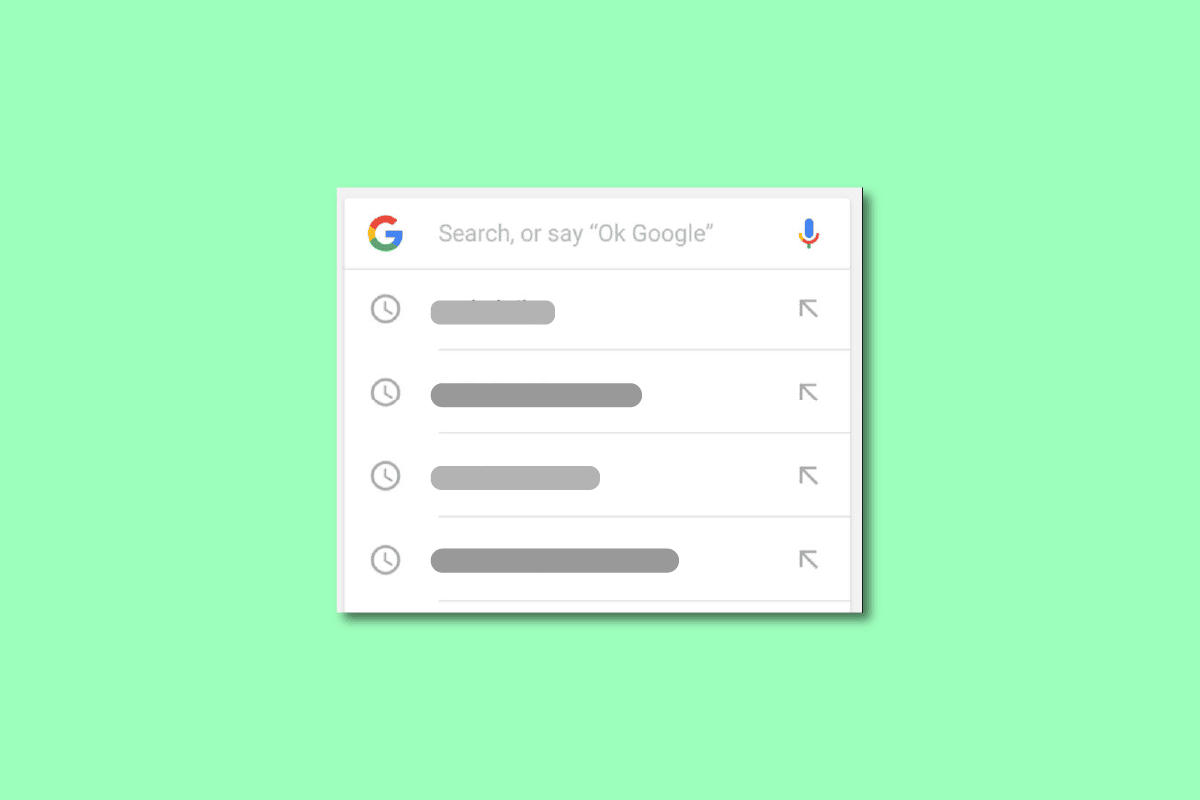
สารบัญ
- คุณจะหยุด Google ไม่ให้แสดงการค้นหาก่อนหน้าของคุณได้อย่างไร
- เหตุใด Google จึงแสดงการค้นหาล่าสุดของคุณ
- คุณจะหยุด Google แนะนำการค้นหาก่อนหน้าได้อย่างไร
- คุณจะหยุด Google ไม่ให้แสดงการค้นหาก่อนหน้าของคุณได้อย่างไร
- คุณจะกำจัดการค้นหาครั้งก่อนได้อย่างไร
- ทำไมคุณไม่สามารถลบการค้นหาล่าสุดบน Google?
- คุณควรล้างประวัติการท่องเว็บของคุณหรือไม่?
- ล้างประวัติและลบประวัติแตกต่างกันอย่างไร
- เหตุใดประวัติการค้นหาของคุณจึงแสดงสิ่งที่คุณไม่ได้ค้นหา
- คุณปิดการค้นหาล่าสุดได้อย่างไร?
- คุณเปลี่ยนการตั้งค่าการค้นหาของ Google ได้อย่างไร
คุณจะหยุด Google ไม่ให้แสดงการค้นหาก่อนหน้าของคุณได้อย่างไร
อ่านต่อไปเพื่อค้นหาขั้นตอนที่อธิบายว่าคุณจะป้องกันไม่ให้ Google แสดงการค้นหาครั้งก่อนของคุณโดยละเอียดได้อย่างไรพร้อมภาพประกอบที่เป็นประโยชน์เพื่อความเข้าใจที่ดีขึ้น
เหตุใด Google จึงแสดงการค้นหาล่าสุดของคุณ
Google จะแสดงการค้นหาล่าสุดที่คุณได้ทำขึ้นเพื่อ ปรับแต่งผลการค้นหาของคุณ ตามกิจกรรมก่อนหน้าของคุณ ช่วยให้คุณ ไปยังเว็บไซต์หรือหน้าเว็บที่ต้องการได้อย่างรวดเร็ว ดำเนินต่อ กิจกรรมที่คุณอาจทิ้งไว้โดยเต็มใจหรือโดยไม่ได้ตั้งใจ และยังช่วยให้คุณ ประหยัดเวลา โดยไม่เสียเวลาไปกับการค้นหาที่ผ่านมาที่คุณได้ทำไปแล้ว
คุณจะหยุด Google แนะนำการค้นหาก่อนหน้าได้อย่างไร
คุณสามารถหยุด Google ไม่ให้แนะนำการค้นหาก่อนหน้าให้คุณหลังจากป้อนคำเริ่มต้นที่คล้ายกันในแถบค้นหาของ Google โดยทำตามขั้นตอนต่อไปนี้:
1. เปิดแอป Google บนอุปกรณ์ Android หรือ iOS ของคุณ
2. แตะที่ ไอคอนโปรไฟล์ จากมุมบนขวา
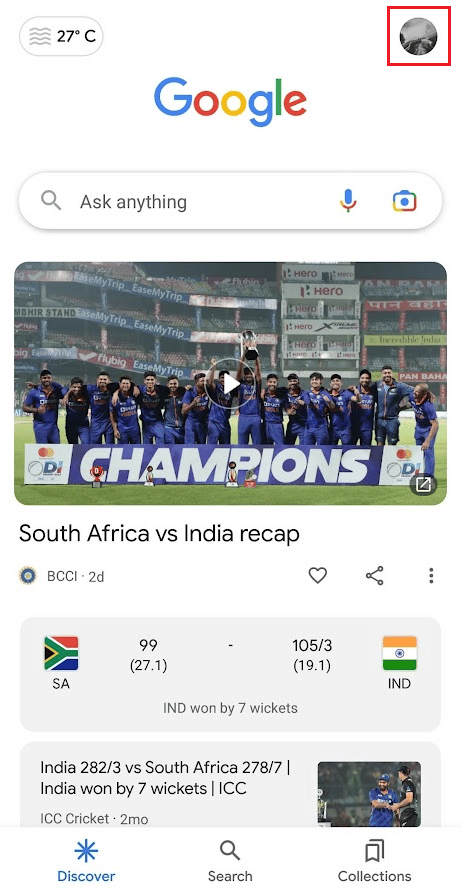
3. แตะที่ การตั้งค่า
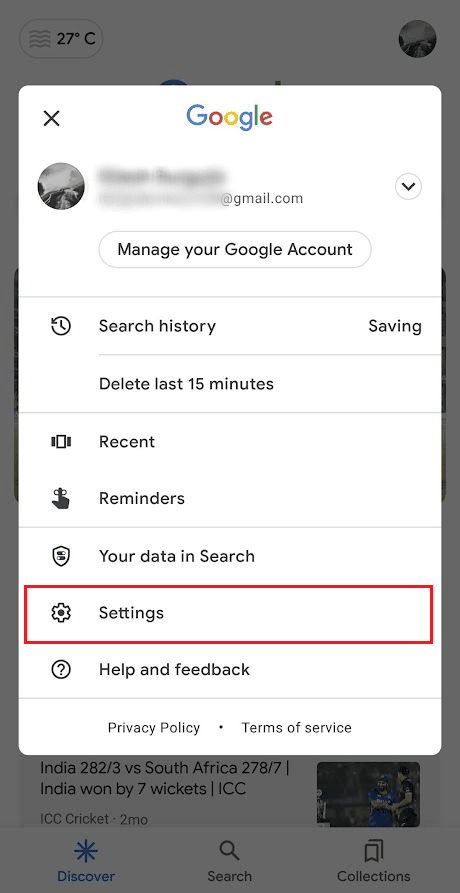
4. แตะที่ ผลการค้นหาเฉพาะบุคคล
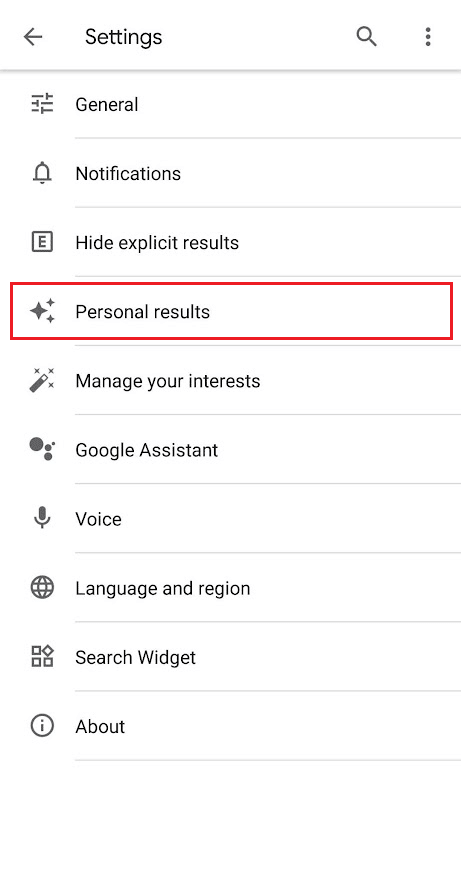
5. ปิด สวิตช์สำหรับ แสดงผลส่วนบุคคล ดังที่แสดงด้านล่าง
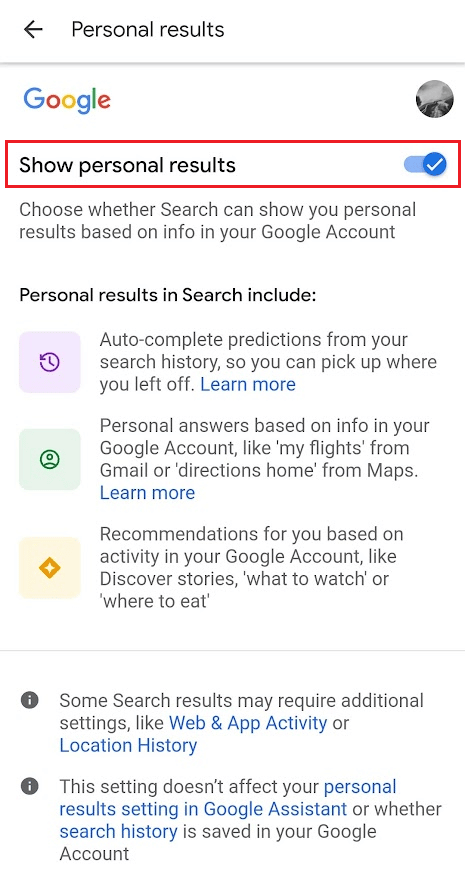
การปิดคุณลักษณะแสดงผลการค้นหาเฉพาะบุคคลจะไม่เห็นการค้นหาใหม่ถูกเติมโดยอัตโนมัติตามการค้นหาก่อนหน้าหรือประวัติการค้นหาของคุณ ด้วยวิธีนี้ คุณสามารถปิดคำแนะนำใน Google สำหรับการค้นหาได้
อ่านเพิ่มเติม : วิธีลบผลลัพธ์ตัวอักษรตัวแรกของประวัติการค้นหา Instagram
คุณจะหยุด Google ไม่ให้แสดงการค้นหาก่อนหน้าของคุณได้อย่างไร
คุณสามารถหยุด Google ไม่ให้แสดงการค้นหาก่อนหน้าของคุณโดย ปิดคุณลักษณะแสดงผลการค้นหาเฉพาะบุคคล ทำตาม ขั้นตอนที่กล่าวถึงข้างต้น เพื่อทำสิ่งเดียวกันในแอป Google ของคุณ
คุณจะกำจัดการค้นหาครั้งก่อนได้อย่างไร
มาดูกันว่าคุณจะกำจัดการค้นหาก่อนหน้าบน Google ได้อย่างไร
1. เปิดแอป Google แล้วแตะที่ ไอคอนโปรไฟล์ > ประวัติการค้นหา
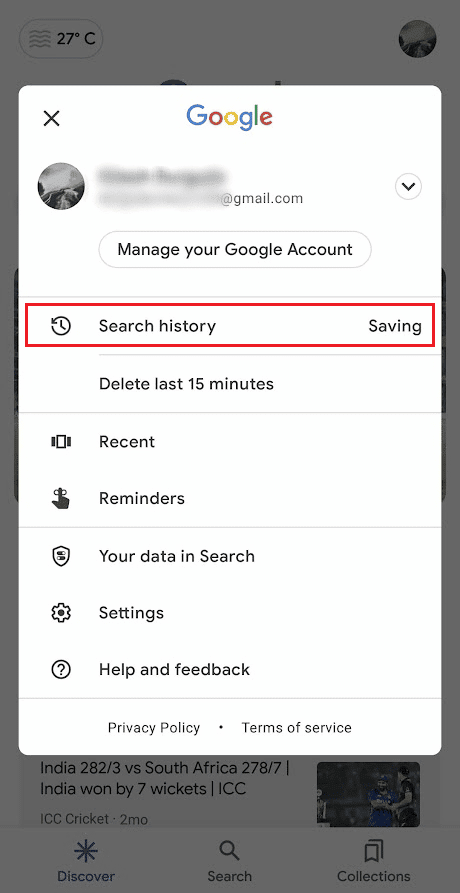
2A. ปัดลงแล้วแตะที่ ไอคอนกากบาท (X) ถัดจากการ ค้นหาที่ คุณต้องการลบออกจากประวัติที่เก็บไว้
หมายเหตุ : อาจใช้เวลาสักครู่เพื่อแสดงการค้นหาล่าสุดที่คุณเพิ่งทำบน Google

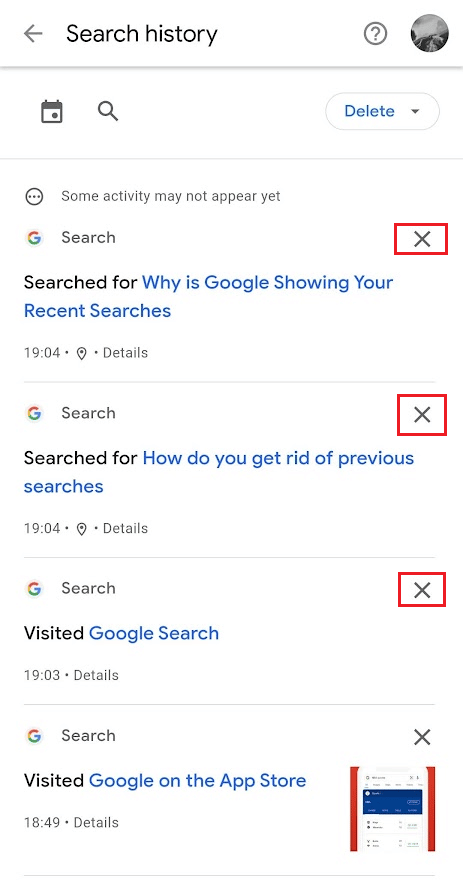
2B. คุณยังสามารถแตะที่เมนูแบบเลื่อนลง ลบ เพื่อลบ การค้นหาเฉพาะ ภายใน ช่วงเวลาที่ต้องการ
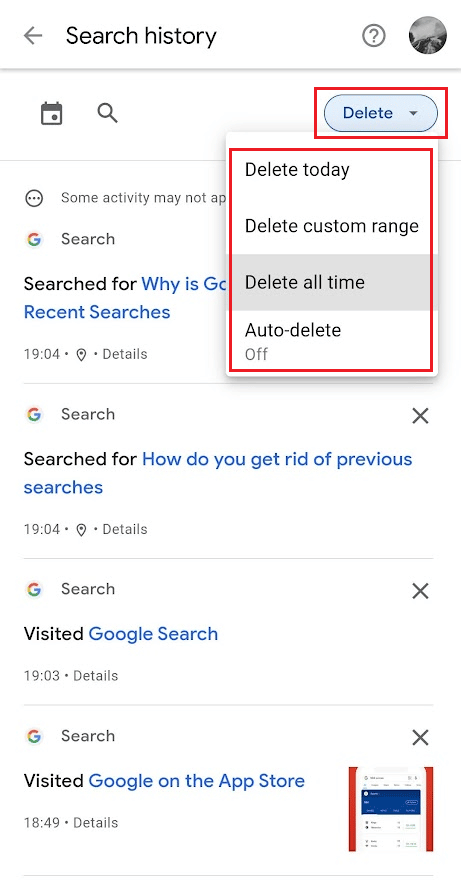
อ่านเพิ่มเติม : ลบประวัติการค้นหาของ Google & ทุกสิ่งที่รู้เกี่ยวกับคุณ!
ทำไมคุณไม่สามารถลบการค้นหาล่าสุดบน Google?
มาดูสาเหตุที่คุณไม่สามารถลบการค้นหาล่าสุดบน Google ได้:
- ไม่เสถียรหรือไม่มีการเชื่อมต่ออินเทอร์เน็ต
- ปิดใช้งานคุณสมบัติการลบอัตโนมัติ
- มัลแวร์หรือโปรแกรมป้องกันไวรัสป้องกันการลบการค้นหา
- แอป Google ที่ล้าสมัยสำหรับโทรศัพท์ Android หรือ iOS ของคุณ
- ปัญหาเซิร์ฟเวอร์ Google
คุณควรล้างประวัติการท่องเว็บของคุณหรือไม่?
ใช่ การล้างประวัติการเข้าชมบน Google หรือเบราว์เซอร์อื่นๆ จะดีกว่า ช่วยให้:
- หยุดเบราว์เซอร์ไม่ให้ทำงานผิดปกติเนื่องจากข้อมูลที่เก็บไว้
- ลบประวัติการเข้าชมที่ผ่านมาของคุณเพื่อความเป็นส่วนตัว
- ช่วยเรียกใช้แอปพลิเคชันเบราว์เซอร์ให้ทำงานได้ดีขึ้น
- หลีกเลี่ยงการมีโฆษณาในแบบของคุณตามประวัติการท่องเว็บ
ล้างประวัติและลบประวัติแตกต่างกันอย่างไร
ประวัติที่ชัดเจนและประวัติการลบส่วนใหญ่เป็นคำที่ คล้ายกันและใช้แทนกัน ได้ซึ่งใช้เพื่อลบประวัติออกจากอุปกรณ์หรือบัญชี การล้างประวัติมักจะใช้สำหรับการลบประวัติการค้นหาบนเบราว์เซอร์หรือแอพ และข้อกำหนดประวัติการลบหมายถึงกิจกรรมที่จะลบกิจกรรมทั่วไปในบัญชีหรือแอปเฉพาะ ข้อกำหนดเหล่านี้มีความแตกต่างเล็กน้อยที่สามารถใช้ได้ตามทางเลือกของบริการที่มีคุณสมบัติเหล่านี้ อ่านบทความนี้ตั้งแต่ต้นเพื่อเรียนรู้ว่าคุณจะหยุด Google ไม่ให้แสดงการค้นหาก่อนหน้าของคุณได้อย่างไร
เหตุใดประวัติการค้นหาของคุณจึงแสดงสิ่งที่คุณไม่ได้ค้นหา
ปัญหานี้อาจเกิดจาก:
- เข้าสู่ระบบบัญชีอื่น
- โฆษณาเบราว์เซอร์และป๊อปอัปที่เก็บไว้ในประวัติการค้นหา
- การละเมิดข้อมูลในบัญชีดังกล่าว
- มัลแวร์และการโจมตีแบบฟิชชิ่ง
คุณปิดการค้นหาล่าสุดได้อย่างไร?
ด้านล่างนี้คือขั้นตอนในการปิดที่เกี่ยวข้องกับการค้นหาล่าสุดในแอป Google บนอุปกรณ์เคลื่อนที่
1. เปิดแอป Google บนโทรศัพท์ของคุณ
2. แตะที่ ไอคอนโปรไฟล์ > การตั้งค่า
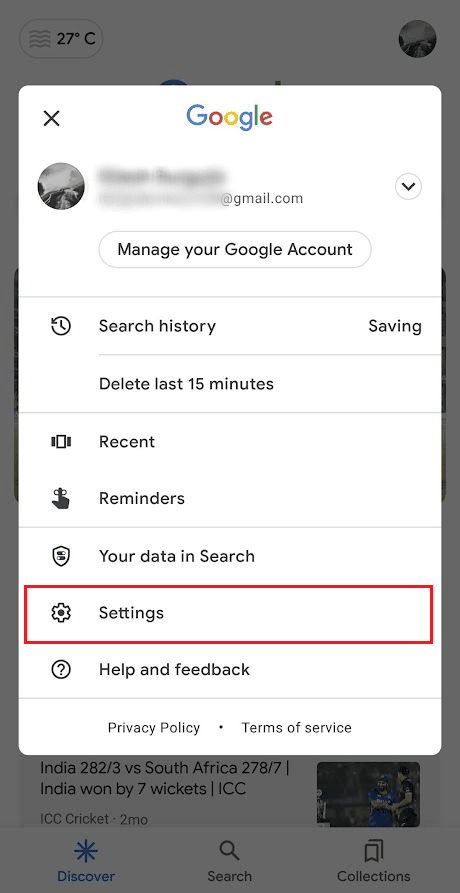
3. จากนั้น แตะที่ ผลการค้นหาส่วนบุคคล
4. ปิด สวิตช์สำหรับ แสดงผลการค้นหาเฉพาะบุคคล
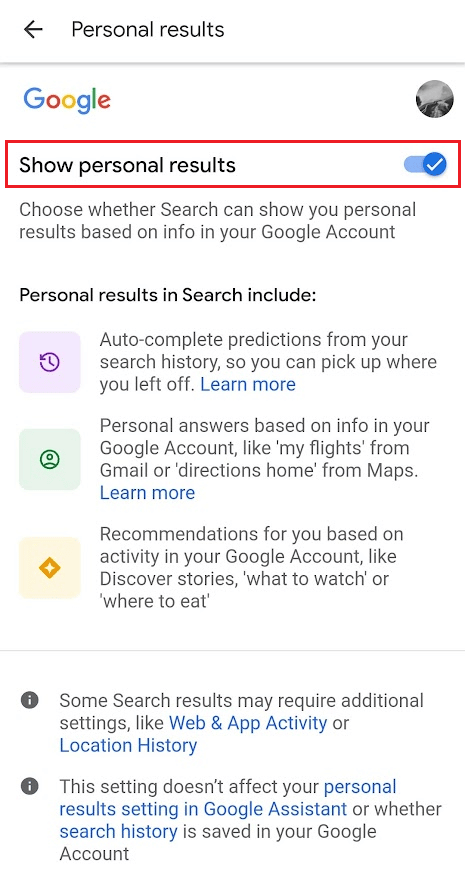
อ่านบทความนี้ตั้งแต่ต้นเพื่อทำความเข้าใจว่าคุณจะหยุด Google ไม่ให้แสดงการค้นหาก่อนหน้าของคุณได้อย่างไร
อ่านเพิ่มเติม : วิธีปิดการค้นหาปลอดภัยบน Google
คุณเปลี่ยนการตั้งค่าการค้นหาของ Google ได้อย่างไร
คุณสามารถเปลี่ยนการตั้งค่าการค้นหาของ Google บนเบราว์เซอร์พีซีของคุณโดยใช้ขั้นตอนต่อไปนี้:
1. ไปที่เว็บไซต์ Google บนเบราว์เซอร์ของคุณ
2. คลิกที่ การตั้งค่า > การตั้งค่าการค้นหา จากด้านล่าง
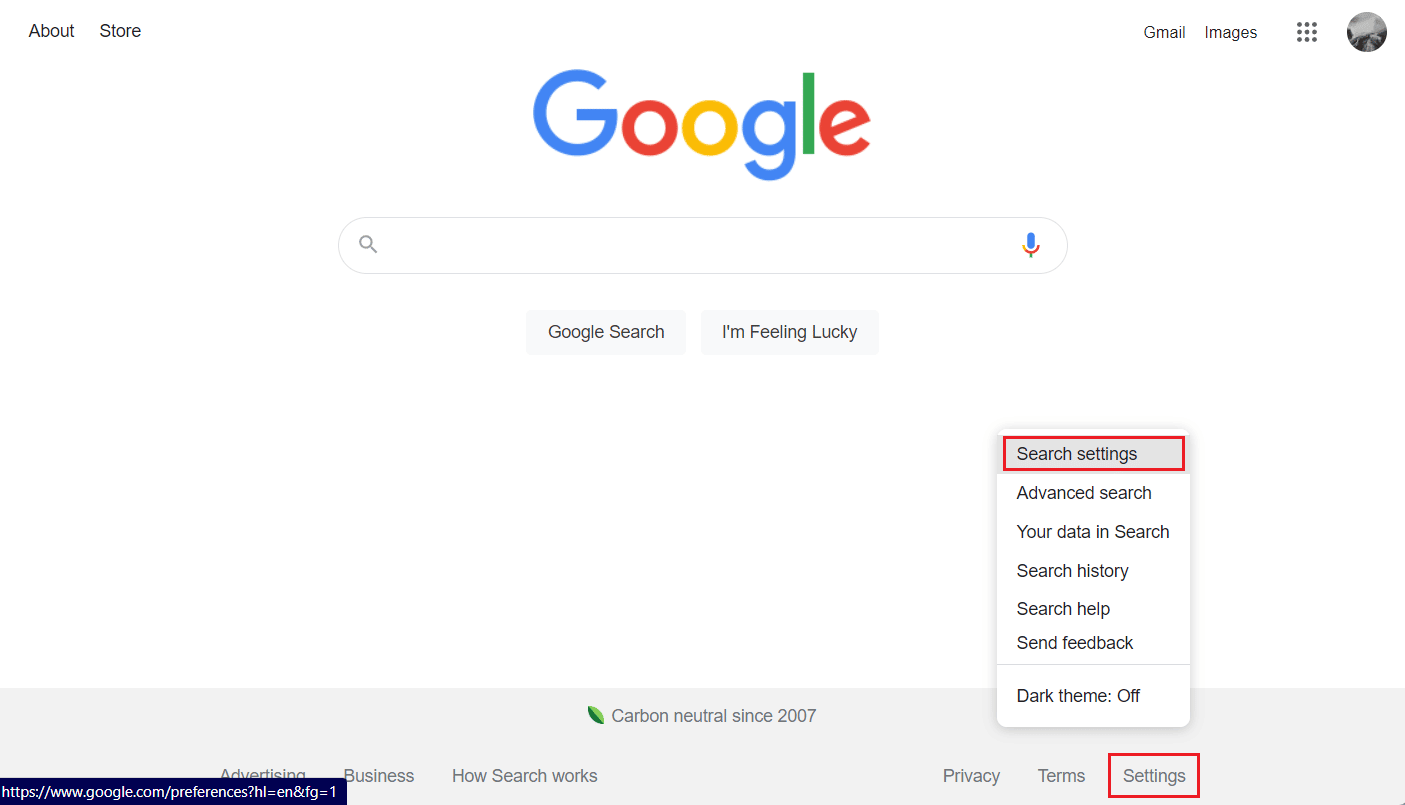
3. จากที่นี่ คุณสามารถสลับไปยังส่วน ผลการค้นหา ภาษา และ ลักษณะ ที่ปรากฏ เพื่อเปลี่ยนการ ตั้งค่าที่เกี่ยวข้อง ตามที่คุณเลือก
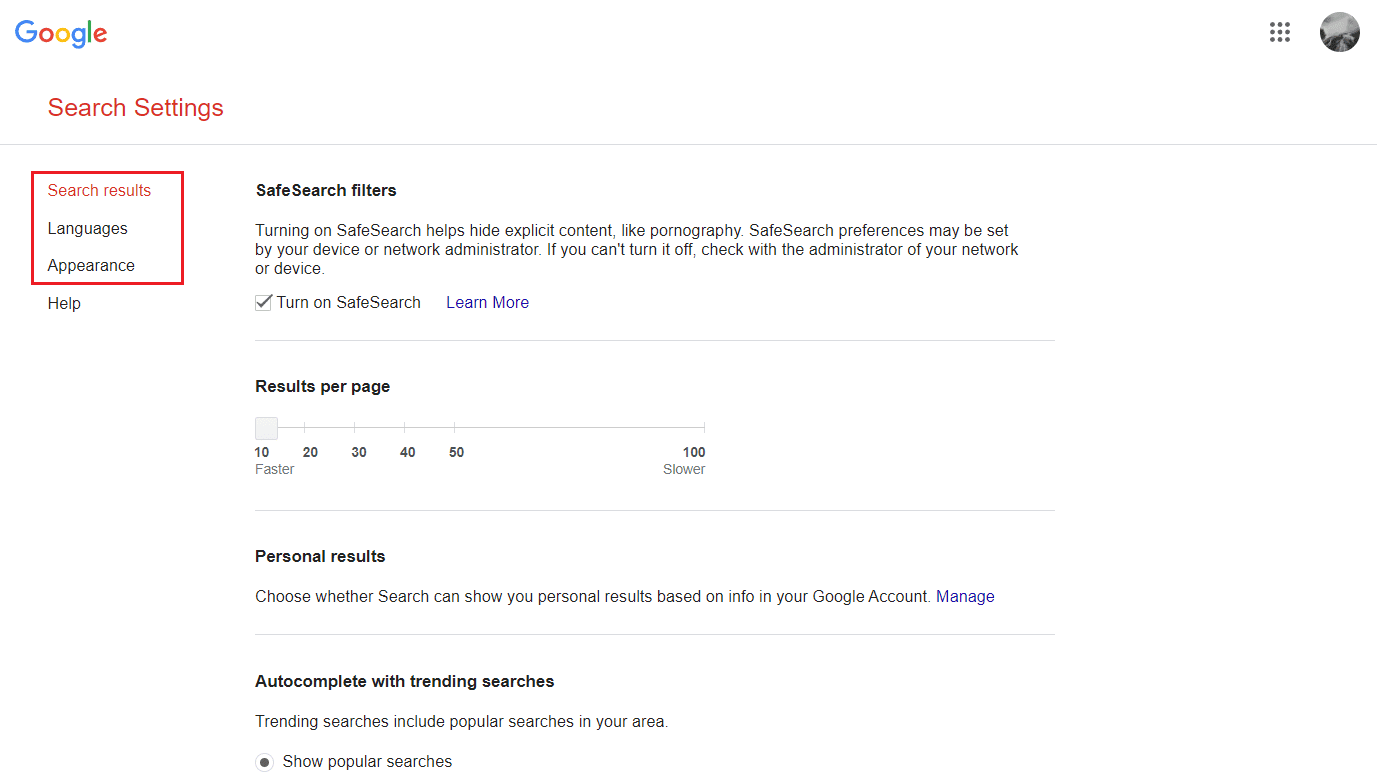
4. หลังจากทำการ เปลี่ยนแปลงที่ต้องการ แล้ว ให้เลื่อนลงและคลิก บันทึก เพื่อบันทึกการเปลี่ยนแปลงที่ทำไว้
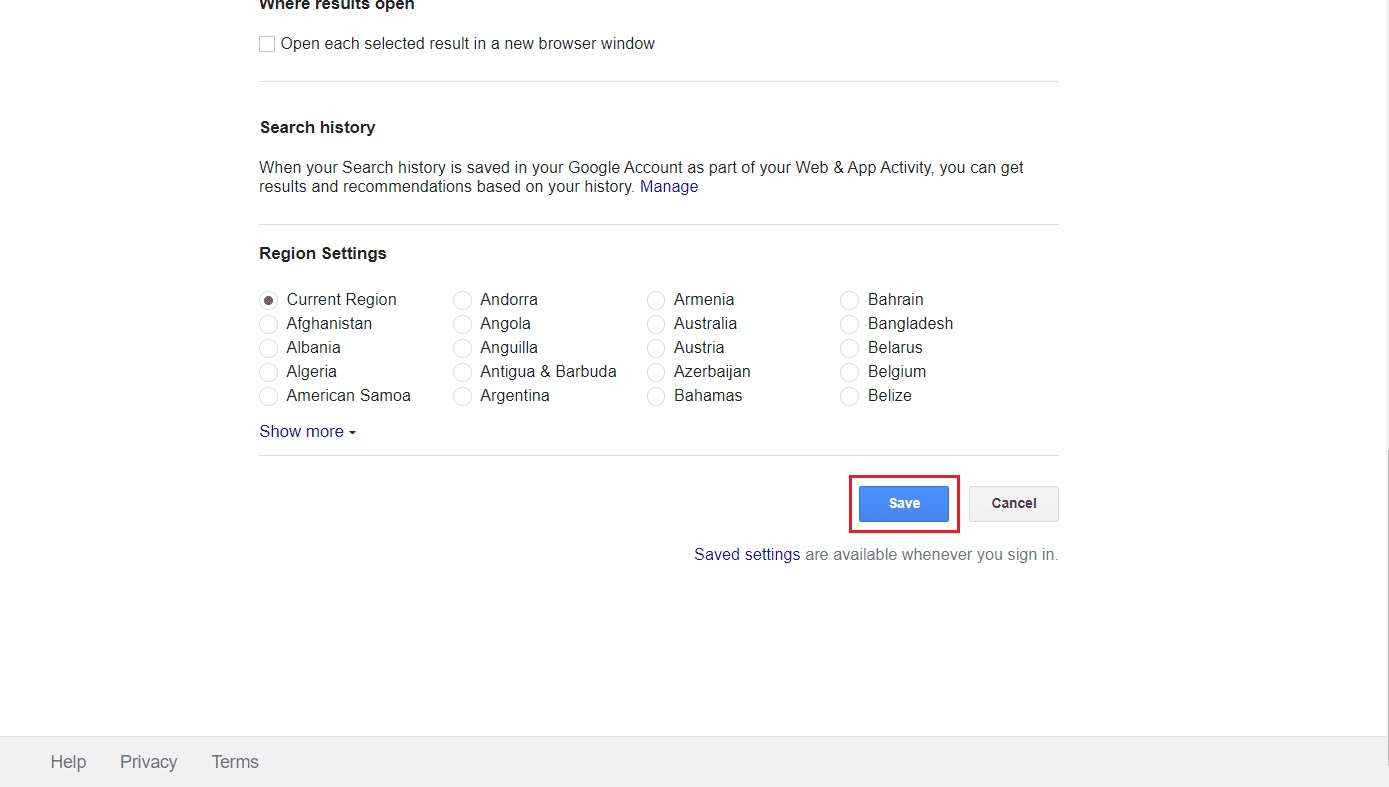
แนะนำ :
- วิธีการลบบัญชีความปรารถนาของคุณ
- วิธีค้นหาที่อยู่ IP ของใครบางคนบน Instagram
- ฉันจะลบประวัติใน Reddit App ได้อย่างไร
- วิธีการลบประวัติการค้นหา File Explorer
เราหวังว่าคุณจะได้เรียนรู้เกี่ยวกับ วิธีที่จะหยุด Google ไม่ให้แสดงการค้นหาก่อนหน้า และปิดการค้นหาล่าสุดที่เกี่ยวข้องกับคุณ อย่าลังเลที่จะติดต่อเราด้วยคำถามและข้อเสนอแนะของคุณผ่านทางส่วนความคิดเห็นด้านล่าง นอกจากนี้ โปรดแจ้งให้เราทราบว่าคุณต้องการเรียนรู้เกี่ยวกับอะไรต่อไป
